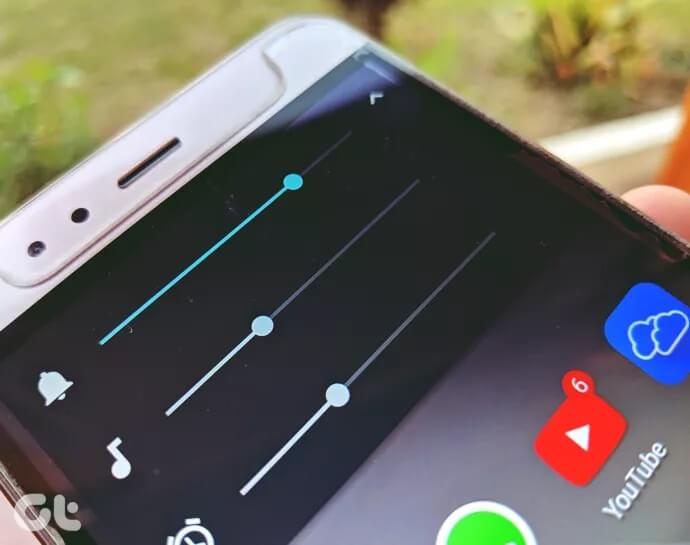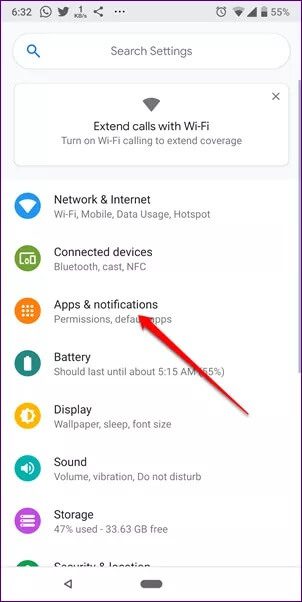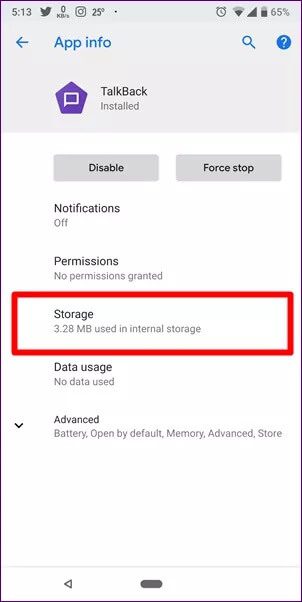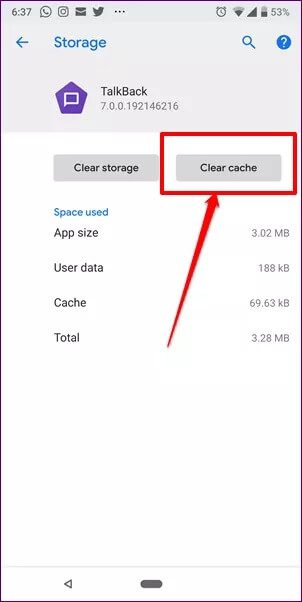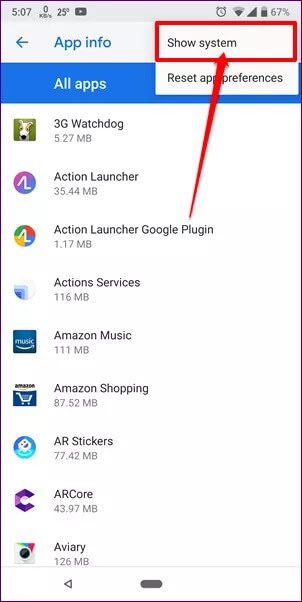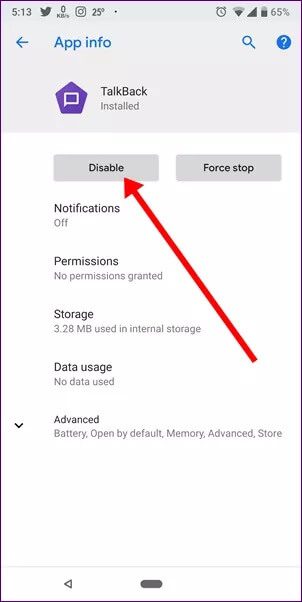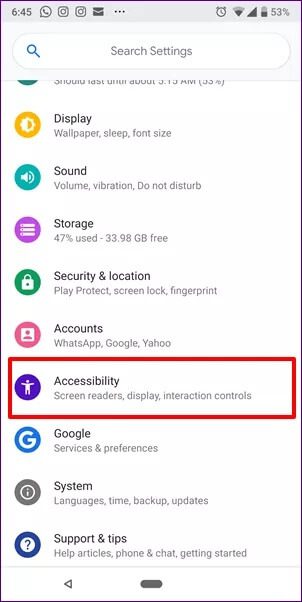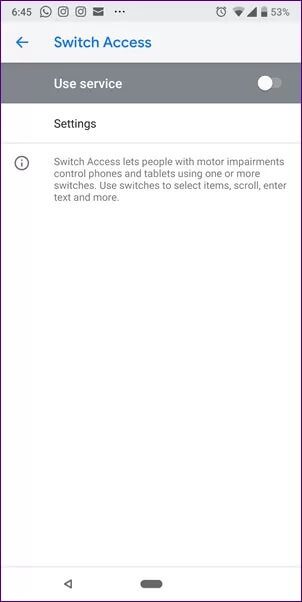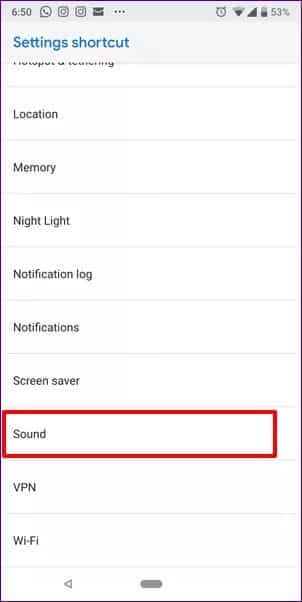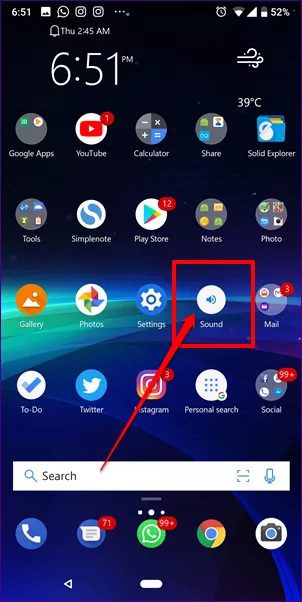So beheben Sie, dass Android-Lautstärketasten nach dem Update nicht funktionieren
Android P DP 2 ist erschienen und ich bin ein Fan von Android und habe es auf meinem Hauptgerät installiert – Pixel 2 XL. erraten Sie, was? Die Lautstärketasten funktionieren nicht mehr. Als es zum ersten Mal passierte, dachte ich, es muss ein Hardwareproblem sein. Aber ein schneller Neustart hat das Problem behoben. Dann passierte es wieder. und wieder reparieren.
Obwohl das Problem weiterhin besteht, war ich mir sicher, dass es sich nicht um ein Hardwareproblem handelt, da ich Screenshots mit der Lautstärketaste und dem Netzschalter aufnehmen konnte. Also habe ich etwas recherchiert und herausgefunden, dass das Problem nicht auf Android P beschränkt ist.
Auch für Nutzer von Android Nougat und Oreo ist dies schon lange der Fall. Sieht so aus, als könnte ein Google-Update die Lautstärketasten knacken.
Wir alle wissen, dass nichts perfekt ist und jede Software fehleranfällig ist. Es gibt immer einen Weg, es zu beheben.
In diesem Beitrag erfahren Sie, wie Sie Android-Lautstärketasten reparieren können, die nach einem Update nicht mehr funktionieren. Lassen Sie uns darauf eingehen.
Verstehe das Problem
Zuerst müssen Sie prüfen, ob es sich um ein Hardware- oder Softwareproblem handelt. Wenn die Lautstärketasten nach dem letzten Update von Android oder einer der Google-Apps nicht mehr funktionieren, starten Sie Ihr Gerät neu. Wenn die Tasten nach dem Neustart noch einige Zeit funktionieren, ist das großartig!
Versuchen Sie nun, mit den Tasten Power und Volume Down einen Screenshot zu machen. Wenn dies auch funktioniert, ist dies ein Softwareproblem und kein Hardwareproblem. Wenn das Problem durch einen Neustart jedoch nicht behoben wurde oder Sie keinen Screenshot mit den Hardwaretasten erstellen können, ist es an der Zeit, ein Servicecenter aufzusuchen.
Um das Softwareproblem zu beheben, gibt es hier drei Lösungen.
Lösung 1: TALKBACK reparieren
Sie haben den Namen dieser App vielleicht noch nie gehört, aber er befindet sich auf Ihrem Gerät. Die Google Talkback-App wurde für sehbehinderte Menschen entwickelt und ist auf Android-Geräten vorinstalliert. Die App gibt Nutzern gesprochenes Feedback zu Inhalten und Aktionen auf dem Smartphone. Es hilft in erster Linie sehbehinderten Menschen, mit ihren Geräten zu interagieren.
TalkBack bietet Nutzern gesprochenes Feedback zu Inhalten und Aktionen auf dem Smartphone.
Diese App ist jedoch manchmal für eine defekte Lautstärketaste verantwortlich. Um dies zu beheben, müssen Sie zuerst den Cache der App leeren. Falls dies nicht funktioniert, müssen Sie die App deaktivieren/deinstallieren.
Wenn Sie die App noch nie verwendet haben, hat die Deinstallation der App keine Auswirkungen auf Ihr Gerät, aber wenn Sie die Barrierefreiheitsfunktion für Sehbehinderte verwenden, sollten Sie einfach den Cache und die Daten der App leeren.
Cache und Daten der Talkback-App leeren
Schritt 1: Öffnen Geräteeinstellungen und gehe zu Bewerbungsmanager / Bewerbungen.
Schritt 2: Klicke auf Drei-Punkte-Liste Tippen Sie in der oberen rechten Ecke auf System oder System anzeigen.
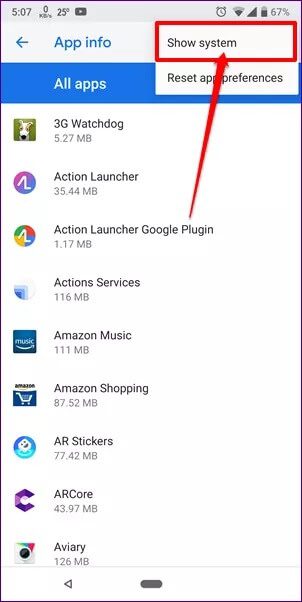
Schritt 3: Scrollen Sie dann nach unten und suchen Sie nach Talkback. Klick es an. Tippen Sie auf dem App-Infobildschirm auf Lager.
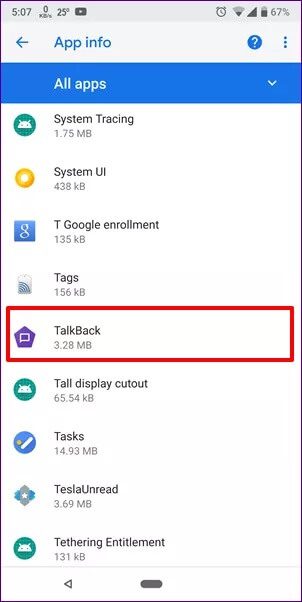
Schritt 4: Klicke auf Cache leeren Oh nein. Überprüfen Sie, ob das Problem dadurch behoben wird. Wenn dies nicht der Fall ist, wiederholen Sie die Schritte 1 bis 3 und tippen Sie auf Speicher löschen. Dies sollte das Problem lösen.
Talkback-App deaktivieren
Sie können die Talkback-App nur deaktivieren und nicht deinstallieren, da es sich um eine System-App handelt. Gehen Sie folgendermaßen vor, um die Anwendung zu deaktivieren:
Schritt 1: einschalten Geräteeinstellungen Und klicken Sie Bewerbungsmanager / Bewerbungen.
Schritt 2: Klicke auf Drei-Punkte-Menü in der oberen rechten Ecke und klicken Sie erneut auf Bestellung oder Bestellung anzeigen.
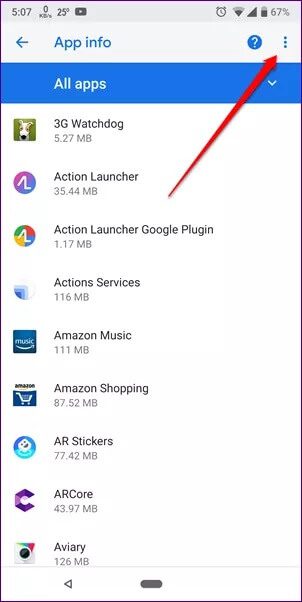
Schritt 3: Suchen Sie als Nächstes unter Anwendungen nach Talkback. Klick es an. im Bildschirm Bewerbungs informationen , klick auf den Button deaktivieren. dann kehre zurück Schalten Sie Ihr Gerät ein.
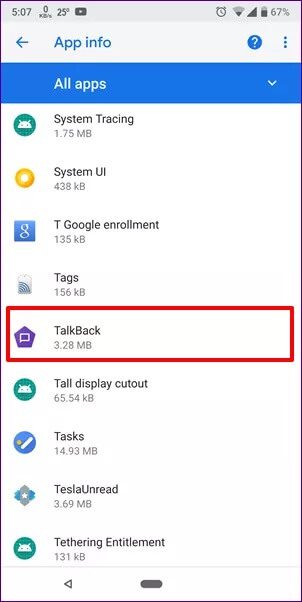
Lösung 2: Schalten Sie den Zugangsschalter aus
Eine andere Sache, die das Problem mit der Lautstärketaste auf Android-Geräten behebt, ist das Deaktivieren des Zugriffs über Transferschalter. Es befindet sich unter den Einstellungen für die Barrierefreiheit und ist für Personen mit geringer Fingerfertigkeit nützlich.
Dies ist, was Sie tun müssen.
Schritt 1: Öffnen Geräteeinstellungen und klicke Barrierefreiheit.
Schritt 2: innerhalb Barrierefreiheit Scrolle nach unten und tippe auf Schalterzugriff. Wenn der Dienst Laufen Schalte es aus.
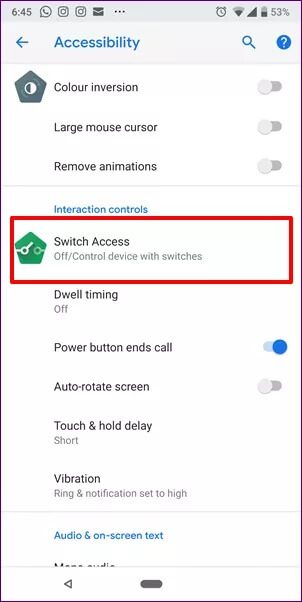
Lösung 3: Erstellen Sie eine Audioverknüpfung
Wenn die beiden oben genannten Lösungen nicht funktionieren, sollten Sie auf ein Software-Update Ihres Geräteherstellers warten.
In der Zwischenzeit können Sie auf dem Startbildschirm Ihres Geräts eine Verknüpfung für die Audioeinstellungen erstellen und damit verschiedene Arten von Medienlautstärken ändern. Natürlich ist es nicht so einfach wie die Lautstärketaste, aber etwas ist besser als nichts.
Um eine Verknüpfung zu den Audioeinstellungen zu erstellen, gehen Sie folgendermaßen vor:
Schritt 1: auf dem Startbildschirm Für Ihr Gerät , lange drücken Freiraum Um eine Wahl zu haben Werkzeuge hinzufügen. Dann klicken Sie darauf.
Schritt 2: Suchen Sie in Tools nach die Einstellungen. Halten Sie es gedrückt und ziehen Sie es auf den Startbildschirm. Es öffnet sich ein neuer Bildschirm, in dem Sie aufgefordert werden, eine Verknüpfung auszuwählen die Einstellungen. Klicke auf der Klang.
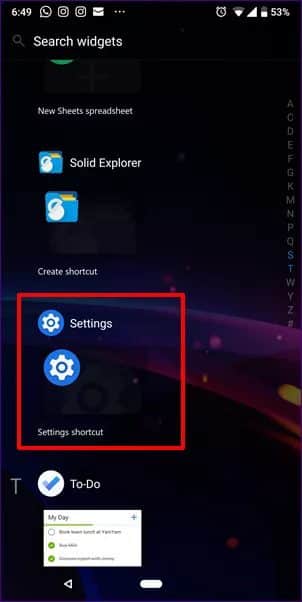
Schritt 3: Du wirst finden Audio-Verknüpfung auf dem Startbildschirm neu erstellt. Wenn Sie jetzt die Lautstärke ändern müssen, tippen Sie dazu auf diese Verknüpfung.
Tipp: Wenn Sie sich fragen, was der Launcher in den Screenshots in diesem Beitrag ist: Microsoft-Launcher.
Warst du erfolgreich?
Wir hoffen, dass Sie das Problem mit den nicht funktionierenden Lautstärkereglern mit den oben genannten Lösungen beheben konnten. Wenn Sie eine andere Möglichkeit kennen, dies zu beheben, ist es immer eine gute Idee, diese mit anderen zu teilen. Kommentarfeld unten.